半圆是在圆的基础上得到的,也就是圆的一半。我们可以用几何绘图软件轻松画出圆形和半圆,那么如何给它们进行填色呢?
几何画板作为专门用来画图的软件,构造几何图形非常方便。那么对于半圆,该怎么绘制并给它填色呢?下面就一起学习用几何画板给半圆填色的方法。
几何画板-Windows:http://wm.makeding.com/iclk/?zoneid=17783
几何画板-Mac:http://wm.makeding.com/iclk/?zoneid=17784
具体的步骤如下:
步骤一 绘制半圆
1.打开几何画板,单击“自定义工具”——“三角形”——“直角三角形”,在画布上面单击一下鼠标,然后拖动鼠标就可以画出一个直角三角形。
2.用“移动箭头工具”选择直角三角形的三个顶点,单击菜单栏“构造”——过三点的弧,得到如下图所示图形。
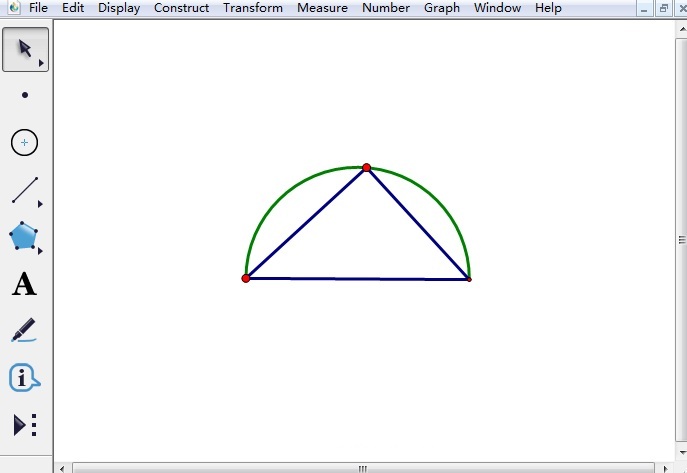
利用直角三角形构造过三点的弧示例
3.分别选中三角形的两直角边以及直角顶点,按快捷键“Ctrl+H”进行隐藏,这样半圆就制作好了,如下图所示。
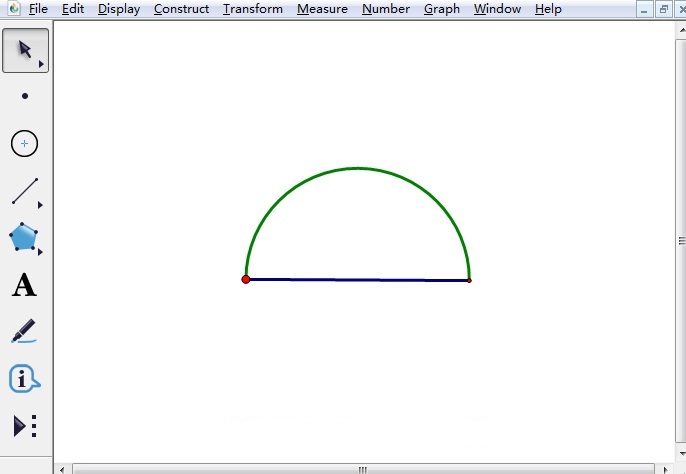
隐藏不要的对象得到半圆示例
步骤二 给半圆填色
1.选择左侧侧边栏“移动工具”,选中构造的弧,然后单击上方菜单栏“构造”菜单,在其下拉选项选择“弧内部”——“扇形内部”命令,如下图所示。
。
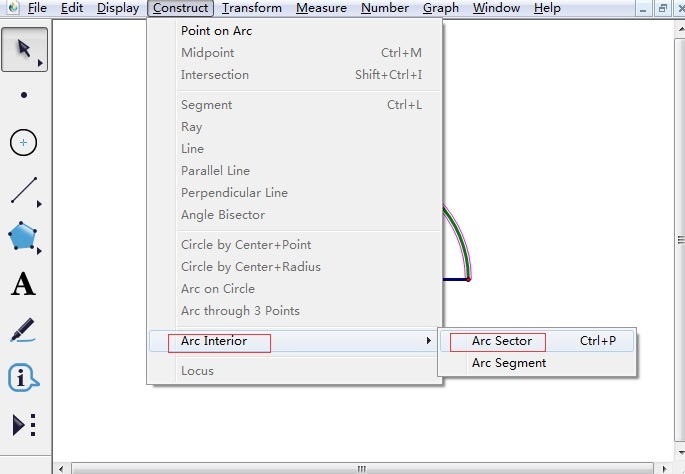
执行“构造”——“弧内部”——扇形内部命令
2.执行以上命令后,就可以将半圆填色了,最终如下图所示。
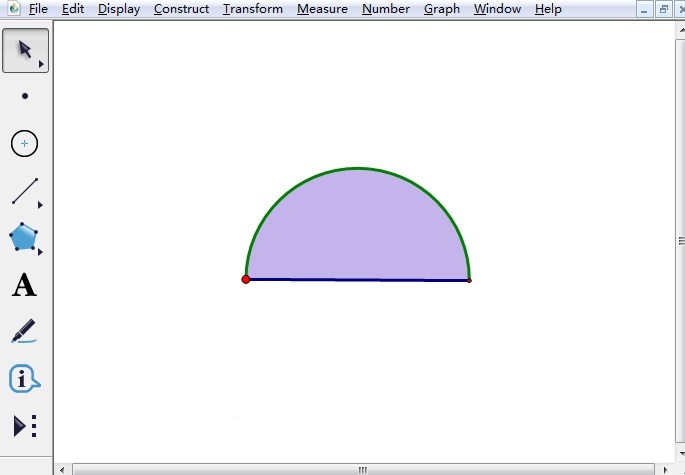
对绘制的半圆进行填色示例
在几何画板中画半圆并给半圆填色的方法就介绍到这里了,主要是利用了构造弧内部的技巧,学会以上方法,可以给各种几何图形填充内部。比如弓形,也可以利用以上方法构造弓形内部,具体教程可参考:如何用几何画板画弓形阴影部分。
本文参考自:http://www.jihehuaban.com.cn/xinshourumen/banyuan-tianse.html

























 被折叠的 条评论
为什么被折叠?
被折叠的 条评论
为什么被折叠?








